
Cách sử dụng Story Facebook mới nhất
Story Facebook là dạng tin trên điện thoại và máy tính, đăng tải các thông tin ngắn, nội dung đặc biệt, hấp dẫn nhất là với các doanh nghiệp khi muốn quảng bá thương hiệu của mình. Hiện tại thì Story Facebook đã áp dụng cho tất cả tài khoản trên điện thoại và máy tính, kèm theo đó là nhiều hiệu ứng Story Facebook vô cùng đẹp mắt. Dưới đây là những bước sử dụng Story Facebook.
Hướng dẫn sử dụng Story Facebook trên điện thoại
Bước 1:
Tại giao diện trên Facebook điện thoại, bạn nhấn vào Thêm vào tin ngay ở trên đầu giao diện. Tại đây bạn nhìn thấy có rất nhiều nội dung đăng lên Story Facebook, gồm tin văn bản, tin ảnh selfie, Story Facebook Boomerang, chèn âm nhạc vào Story Facebook hay Story thăm dò ý kiến. Bạn lựa chọn vào kiểu nội dung Story mà mình muốn sử dụng.
Nếu chỉ muốn quay video thông thường thì nhấn vào biểu tượng camera, hoặc sử dụng ngay hình ảnh và video có sẵn trong album.
Bước 2:
Sau đó bạn thực hiện quay video hay chụp ảnh trên Story Facebook. Chuyển sang giao diện chỉnh sửa cho Story Facebook mới tạo.
Các công cụ chỉnh sửa ở cạnh phải màn hình. Bên dưới là tùy chỉnh chế độ hiển thị Story Facebook và tùy chọn tải video hay hình ảnh Story Facebook.
Bước 3:
Từng tùy chọn chỉnh sửa Story Facebook sẽ có rất nhiều nội dung khác nhau để bạn lựa chọn sử dụng theo ý mình.
Trong mục Nhãn dán bạn có thể chèn nhãn dán vào Story Facebook, chèn nhãn vị trí trên Story Facebook, chèn cuộc thăm dò Story Facebook.
Hoặc bạn có thể chèn ảnh động trên Story Facebook, chèn icon cho Story Facebook.
Bước 4:
Nhập văn bản sẽ có lựa chọn màu sắc, kiểu chữ có khung nền bên trong, vị trí hiển thị của chữ viết.
Bước 5:
Tùy chọn nét vẽ cho Story Facebook sẽ lựa chọn màu sắc, độ dày của nét vẽ để bạn vẽ tùy ý vào Story Facebook.
Bước 6:
Trong tùy chỉnh Hiệu ứng, bạn có thể áp dụng rất nhiều hiệu ứng màu sắc, khung hình ảnh thậm chí bộ lọc khuôn mặt vào Story Facebook.
Nhấn tiếp vào biểu tượng loa để điều chỉnh lại âm thanh, hoặc chèn giọng nói trực tiếp vào Story Facebook.
Cuối cùng nhấn vào biểu tượng cắt để rút ngắn video theo ý của mình.
Sau khi đã chỉnh sửa xong Story Facebook, bạn nhấn vào Đăng để đăng lên Facebook. Mặc định Story Facebook sẽ tồn tại trong vòng 24 giờ kể từ khi đăng.
Mọi Story Facebook sẽ được lưu lại trong mục Kho lưu trữ tin để bạn xem lại.
Cách sử dụng Story Facebook PC
Trên máy tính cũng đã hỗ trợ bạn đăng Story Facebook, xem Story Facebook của những tài khoản Facebook khác.
Tuy nhiên, khi đăng Story Facebook trên máy tính thì bạn không có nhiều tùy chỉnh như khi bạn đăng Story Facebook trên điện thoại. Với bản Facebook PC thì người dùng chỉ có 2 lựa chọn đăng là hình ảnh và văn bản.
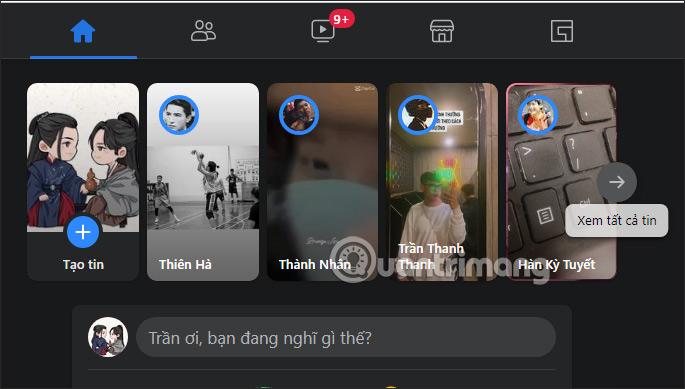
Hình ảnh đăng lên Story Facebook PC chỉ có tùy chọn cắt và xoay ảnh, chèn chữ vào hình ảnh.
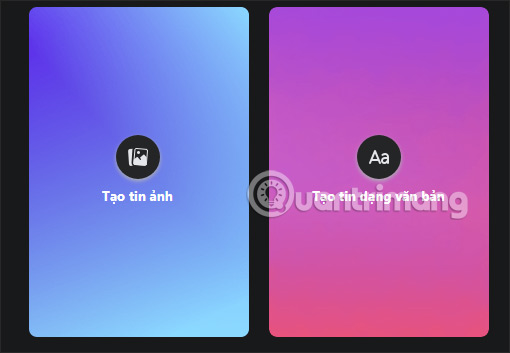
Story Facebook PC dạng văn bản có lựa chọn kiểu chữ, phông nền chữ.
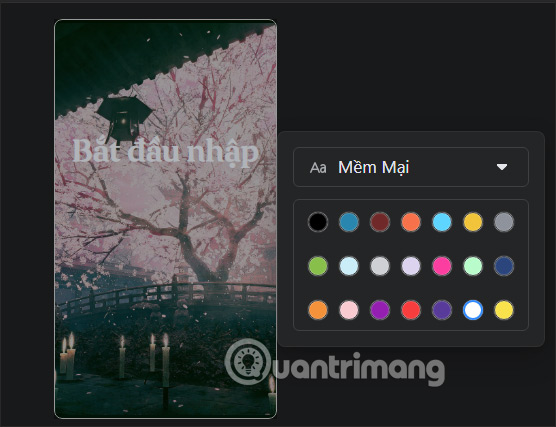
Trên Facebook máy tính bạn cũng có thể điều chỉnh chế độ hiển thị cho tin, bằng cách nhấn vào biểu tượng bánh răng cưa.
Để theo dõi chi tiết từng bước đăng Story Facebook PC, bạn tham khảo bài viết Cách đăng Story Facebook trên máy tính.
Video hướng dẫn dùng Facebook Story mới nhất
Link nội dung: https://cmp.edu.vn/cach-doi-mau-nen-story-facebook-a52154.html